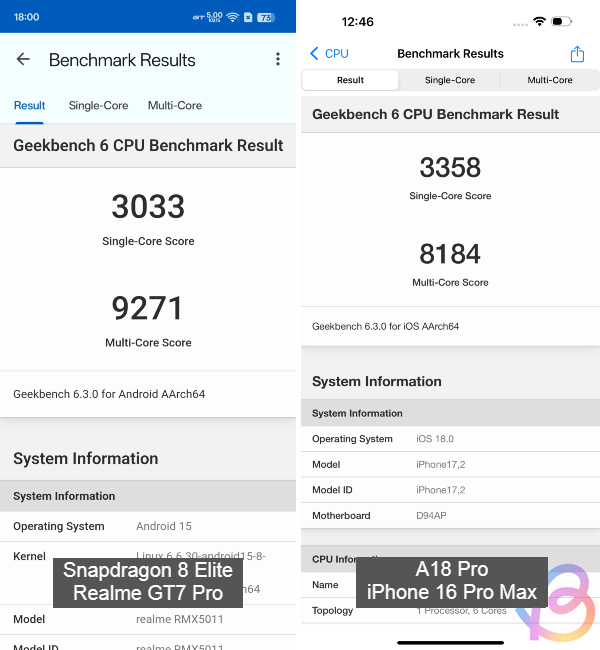Przez ponad dekadę konieczne było jailbreaking lub inne obejścia, aby dostosować aplikacje iPhone’a do unikalnego wyglądu. Teraz iOS 18 zawiera możliwość zmiany kolorów aplikacji iPhone’a i bardziej natywnie. Oto, jak to działa.
Firma Apple zaczęła oferować więcej możliwości personalizacji w systemie iOS 14 w 2020 r., wprowadzając pierwsze widżety. I od tego czasu co roku uzyskanie większej elastyczności.
Teraz jest już dostępny system iOS 18, który oferuje możliwość natywnej zmiany iPhone kolory aplikacji, nie tylko pomiędzy jasnymi i ciemnymi ikonami, ale także kolory niestandardowe.
Jak zmienić kolory i motyw aplikacji iPhone’a w systemie iOS 18
- Upewnij się, iż na Twoim iPhonie działa system iOS 18
- Z ekranu głównego, naciśnij i przytrzymaj w pustym obszarze
- Kliknij Edytuj w lewym górnym rogu
- Teraz wybierz Dostosuj
- Wybierz pomiędzy Automatyczny, Ciemny, Jasny i Przyciemniany
- Możesz również wybierać pomiędzy mały (domyślny) i duży ikony aplikacji
- Wybierając opcję „Typ przyciemniany”, możesz zmienić wszystkie kolory aplikacji iPhone’a na jeden
Kilka rzeczy, o których należy pamiętać. Możesz wybrać zastosowanie zmiany koloru aplikacji tylko do wszystkich aplikacji dzięki tego procesu, nie do poszczególnych.
Zmiana koloru wszystkich aplikacji z funkcją przyciemniania w systemie iOS 18 dotyczy zarówno aplikacji własnych, jak i zewnętrznych. jeżeli widzisz, iż niektóre aplikacje zewnętrzne nie zmieniają się z opcją trybu ciemnego, może być konieczna aktualizacja od tego dewelopera, aby przyjąć obsługę.
Oto jak wygląda zmiana kolorów aplikacji na iPhone’a i zabawa motywem:

Po lewej stronie jest ciemno, środek jest ciemny i ma duże ikony, a po prawej stronie jest motyw w odcieniu zieleni:

Podczas wybierania dużych ikon z menu dostosowywania iOS 18 usuwa tytuły aplikacji. jeżeli podoba Ci się pomysł używania zarówno ciemnych, jak i jasnych kolorów w zależności od pory dnia, wybierz opcję Automatycznie.
Jeśli chcesz użyć koloru z tapety, dotknij narzędzia kroplomierza tuż nad opcją „Barwiony” w menu Dostosuj.
Co myślisz o nowej personalizacji koloru aplikacji? Podziel się swoimi przemyśleniami w komentarzach!
Górny obraz za pośrednictwem Apple
Więcej o iOS 18:
FTC: Używamy linków afiliacyjnych generujących dochód. Więcej.